মনে করি "www.kaliakair.com" একটি মেইন ডোমেইন, এখন যদি এমন একটা ডোমেইন তৈরী করি যার নাম "news.kaliakair.com" তাহলে, এখানে "news" নামটা হল সাব নেইম এবং "news.kaliakair.com" হল সাব ডোমেইন। আর আজকে এমন একটা ট্রিক শেয়ার করব যার মাধ্যমে আপনারা সম্পূর্ণ নতুন এবং আলাদা ব্লগস্পট একাউন্ট এর জন্য সাব ডোমেইন সেট করতে পারবেন। চলুন শুরু করি।
প্রথমে আপনার যেকোন ব্লগস্পট একাউন্টে লগ-ইন করুন এবং আপনার যেকোন ওয়েব সাইট সিলেক্ট করুন। তার পর স্টেপ বাই স্টেপ "setting→basic → blog address" অপশনে যান। তারপর setup a 3rd party url for your blog" লিখাতে ক্লিক করুন। তারপর সেখানে ফাঁকা ঘরে আপনার ইচ্ছা মত একটা সাবডোমেইন লিখুন এবং "setup a 3rd party url for your blog" লিখা জাগায় ক্লিক করুন। তাহলে আপনি নিচের ছবির মত একটা এরর ম্যাসেজ দেখতে পাবেন. এখানে আমি উদাহরণ হিসেবে news.kaliakair.com ব্যবহার করছি। আপনি আপনার ইচ্চামত ব্যবহার করুন। আমি এখানে চারটি লিখা মার্ক করছি। আপনিও আপনার সাইটে আপনার এরকম কিছু দেখতে পাবেন। সেগুলা একটা করে কপি করে রাখুুন।

তার পর আপনার ডোমেইন প্যানেলে যান এবং "DNS management" অপশনে যান এবং নিচের উদাহরণ ফলু করুন।
1. আপনার ছোট কোডটি কপি করুন, দেখতে এটার মত(gbw2to2y22gm). এবং Dns record অপশনে "name or host or label" এর জন্য পেস্ট করুন।
2. আপনার বড় কোডটি কপি করুন, দেখতে এটার মত(gv-q6czqwaypsn2ux.dv.googlehosted.com) এবং এটা "CNAME record" এর জন্য পেস্ট করুন এবং সেভ অপশনে ক্লিক করুন।
3. তার পর আপনার সাব নেইম লিখুন, আমি "news" লিখছি এবং "name or host or label" এর জন্য এটি পেস্ট করুন।
4.তার পর "ghs.gooogle.com" কপি করুন এবং "CNAME record" এর জন্য পেস্ট করুন এবং আবার সেভ করুন। এখন আবার আপনার ব্লগে যান এবং সেই সাব ডোমেইন লিখার নিচে সেভ অপশনে ক্লিক করুন। দেখবেন নিচের ছবির মত হয়ে গেছে।
কিছু সময় ওয়েট করুন । তারপদ দেখবেন কাজ করতেছে। কোন সমস্যা হলে আমাকে জানাবেন, 01825542641।



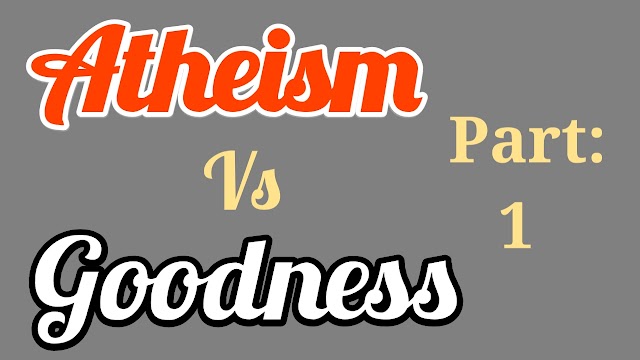



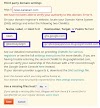
0 Comments
measage us